הנושא האור והחשוך ב- macOS הוא ללא ספקיותר טוב ממה שיש למיקרוסופט ב- Windows 10. אין תכונות לוח זמנים, ואם ברצונך לשנות במהירות את המצב / הנושא, תצטרך ליצור את המכשיר בעצמך או להתקין אפליקציה שתעשה את העבודה. . אם ברצונך לשנות את טפט שולחן העבודה במצב בהיר וחשוך, אתה יכול לעשות זאת בעזרת סקריפט קטן.
למרות התסריט יש מגבלה; הטפטזה מיושם במצב האור והחושך, בהתאמה, מוגדר מראש. בכל פעם שתרצה לשנות את הטפט המשמש לכל מצב, תצטרך לבצע את השינוי בתסריט.
שנה טפט לשולחן העבודה במצב בהיר וחשוך
פתח את עורך הסקריפט במחשב ה- Mac שלך והדבק בתוכו את הדברים הבאים.
tell application "System Events" tell appearance preferences if (dark mode) then set dark mode to not dark mode tell application "System Events" tell every desktop set picture to "path-to-folder/name-of-wallpaper-light-mode.extension" end tell end tell else set dark mode to not dark mode tell application "System Events" tell every desktop set picture to "path-to-folder/name-of-wallpaper-dark-mode.extension" end tell end tell end if end tell end tell
לפני שתוכל לשמור את הסקריפט למרות שאתה צריךשנה את הנתיב לתמונות שישמשו לטפטים. החלף 'נתיב לתיקיה' בנתיב לתיקיה המכילה את התמונה שברצונך להגדיר כטפט כשמוגדר מצב האור, ו'החלף 'name-of-wallpaper-light-mode.extension' בשם וב- הרחבה של התמונה בה ברצונך להשתמש כאשר מצב האור מופעל.

הבא, החלף את המופע השני של 'נתיב אל'תיקיה 'עם הנתיב לתיקיה המכילה את התמונה בה ברצונך להשתמש למצב החשוך. החלף את 'הנתיב לתיקיה / שם-הטפט-כהה-מצב.extension' בשם התמונה שאתה רוצה להשתמש בה כטפט למצב האפל.
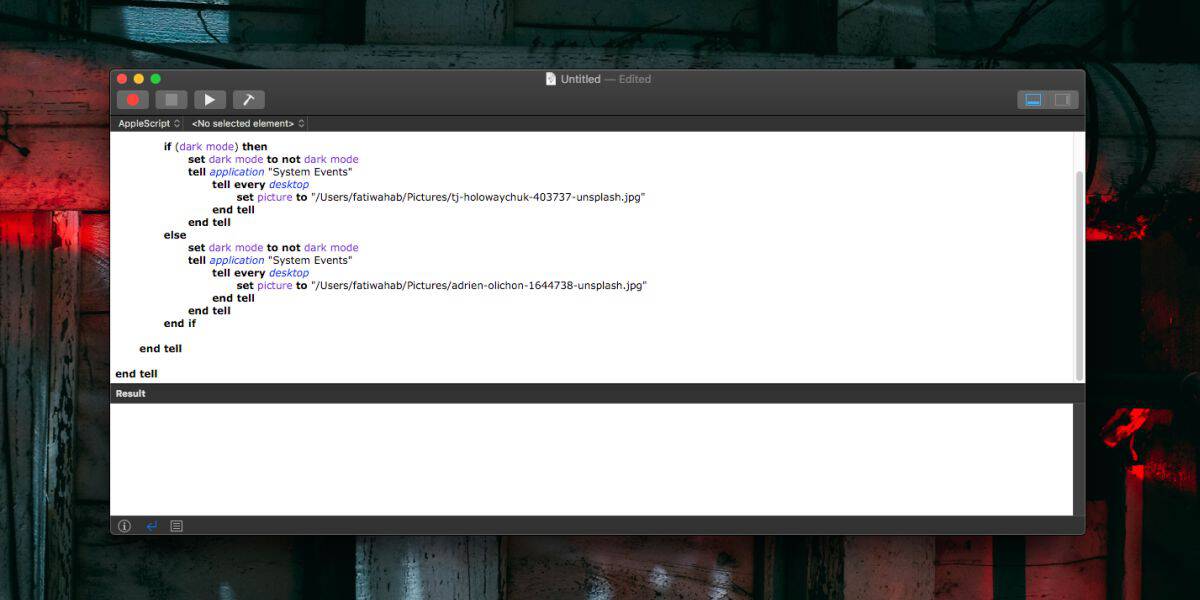
לאחר שביצעת את השינויים, קדימה שמורהתסריט. אתה יכול להריץ את הסקריפט וזה יעבור למצב. אם המצב מוגדר לאור, הוא יעבור לחושך והטפט ישתנה בהתאם. אם המצב כבר מוגדר כהה, הוא יעבור לאור והטפט ישתנה.
אתה יכול להשתמש בתסריט כמו שהוא, או שאתה יכול להמירהסקריפט לאפליקציה. תלוי בך איך אתה משתמש בזה. אתה יכול לתזמן אותו לפעול בזמן מסוים ולשינוי במצב האור / כהה יחד עם הטפט.













הערות